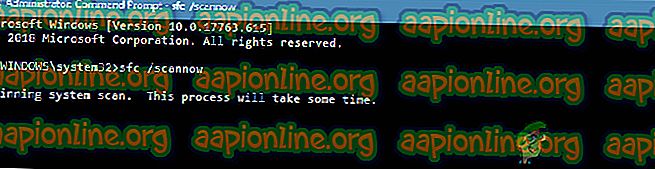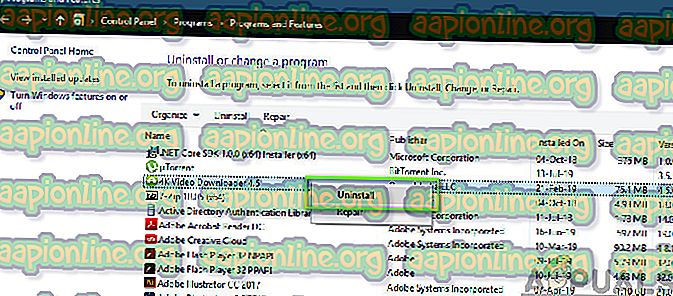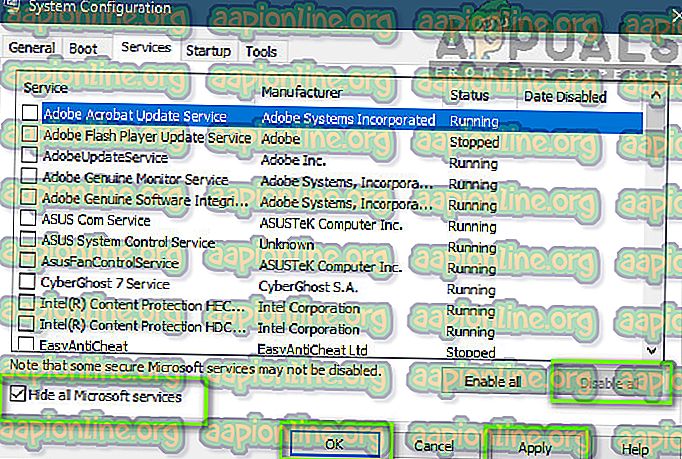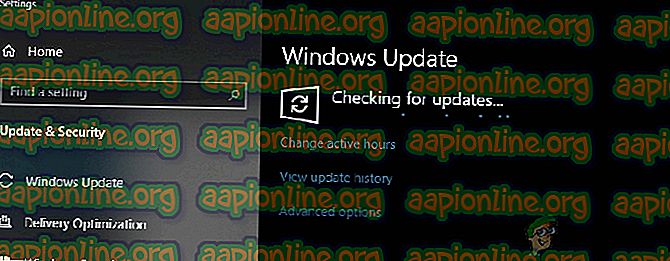كيفية إصلاح حدث 1000 تطبيق خطأ على ويندوز 10
قد يلاحظ المستخدمون رسالة خطأ " معرف الحدث 1000 " في سجل "عارض الأحداث" الخاص بهم. هذا الإدخال يعني أن تطبيقًا معينًا تعطل بسبب أحداث غير معروفة. بالإضافة إلى رمز الخطأ ، سيتم أيضًا منحك مسار ملف التطبيق الذي تعطل.

يمكن أن تكون أسباب هذه المشكلة متعددة. قد يواجه التطبيق نفسه مشكلات عند التشغيل ويتعطل بشكل متقطع. في حالة أخرى ، قد تتعطل وحدة Windows نفسها بسبب تلف ملفات النظام أو الإعدادات غير المتوافقة ، إلخ.
في هذه المقالة ، سنتناول جميع الأسباب التي تجعل سبب حدوث هذا الخطأ على جهاز الكمبيوتر الخاص بك وما يمكنك القيام به لحلها.
ما الذي يسبب تطبيق خطأ 1000 معرف الحدث؟
بعد تلقي تقارير المستخدم الأولية ، توصلنا إلى أن هذا الخطأ قد حدث بسبب عدة أسباب مختلفة. بعض الأسباب وراء ظهور معرّف الحدث في "عارض الأحداث" الخاص بك لا تقتصر على:
- ملفات النظام الفاسدة: عادة ما يكون هذا هو السبب الأول وراء تجربة معرف الحدث 1000. إذا كان لديك ملفات نظام تالفة أو بعض الوحدات النمطية المفقودة ، فقد تتعطل بعض مكونات Windows وتتسبب في حدوث مشكلات بالنظام.
- تعطل تطبيق معين: سبب آخر لتجربة رسالة الخطأ هو أن تطبيق معين يتعطل على جهاز الكمبيوتر الخاص بك. يمكنك تشخيص أي منهما إما من خلال النظر إلى مسار الملف في الحدث أو القيام بتمهيد نظيف.
- تم تثبيت .NET Framework بشكل سيئ: يستخدم .NET Framework من خلال العديد من التطبيقات المختلفة ومن قبل Windows نفسه لعملياته. إذا تم تثبيت إطار العمل بشكل سيئ أو كان به ملفات تالفة ، فسترى معرف الحدث 1000 في سجلات الأحداث.
- Windows القديم : هناك سبب آخر لسبب قد تواجهك المشكلة وهو أنك قمت بتثبيت Windows قديمًا على جهاز الكمبيوتر الخاص بك. يؤدي تثبيت آخر إصدار إلى حل المشكلة على الفور.
- البرامج الضارة / الفيروسات: يمكن أن يحدث معرف الحدث هذا أيضًا بسبب وجود برامج ضارة أو فيروسات على جهاز الكمبيوتر الخاص بك. المسح الضوئي باستخدام برنامج مكافحة فيروسات جيد عادة ما يحل المشكلة.
قبل أن ننتقل إلى الحلول ، تأكد من أن لديك اتصال إنترنت نشط وأنك سجلت الدخول كمسؤول على جهاز الكمبيوتر الخاص بك.
الحل 1: تشغيل فحص ملف النظام
قبل أن نجرب أي شيء آخر ، يجب علينا أولاً التأكد من أن نسخة Windows على جهاز الكمبيوتر الخاص بك كاملة بالفعل وليس هناك أي تباينات فيها على الإطلاق. هناك العديد من الحالات التي لا يعمل فيها الكمبيوتر كما هو متوقع أو يقع في أخطاء غير متوقعة مثل تلك قيد المناقشة إذا كان لديه ملفات قديمة أو مفقودة في نظامه. في هذا الحل ، سنقوم بتشغيل "مدقق ملفات النظام" ومعرفة ما إذا كان يقوم بتشخيص أي ملف وإصلاحه.
- اضغط على Windows + S ، واكتب "موجه الأوامر" في مربع الحوار ، وانقر بزر الماوس الأيمن على التطبيق وحدد " تشغيل كمسؤول" .
- مرة واحدة في موجه أوامر مرتفع ، قم بتنفيذ الأوامر التالية واحدة تلو الأخرى وتأكد من اكتمالها:
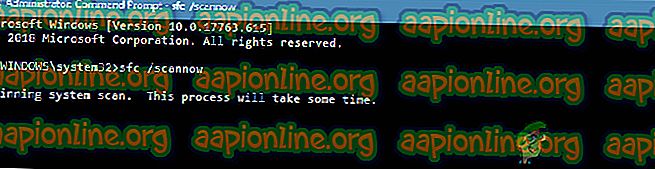
sfc / scannow DISM / عبر الإنترنت / تنظيف الصورة / RestoreHealth
- يعمل الأمر الأخير على إصلاح أي مشكلات يقوم مدقق ملفات النظام بتشخيصها عند تشغيل الفحص. يقوم مدقق الملفات بشكل أساسي بتحليل جميع ملفات Windows مقابل بيان محدد مسبقًا. إذا لاحظت أي اختلافات ، فإنه ينبهك ويحاول استبدال الملف السيئ بنسخة جديدة يتم تنزيلها من الويب.
إذا كان فحص النظام الخاص بك على ما يرام ، وما زلت ترى رسالة الخطأ ، يمكنك المتابعة مع الحلول الأخرى المذكورة أدناه.
الحل 2: إلغاء تثبيت التطبيق المحدد
الشيء الآخر الذي يجب عليك تجربته هو إما إلغاء تثبيت أو استبدال التطبيق المحدد الذي تسبب لك في مشكلة. عادةً ، سوف تكون قادرًا على تشخيص التطبيق الذي يمنح معرف الحدث 1000 على الفور من خلال تتبع مسار الملف. إذا كنت قد حددت التطبيق بنجاح ، فيمكنك اتباع الخطوات المذكورة أدناه لإلغاء تثبيته. إذا لم تتمكن من تحديد التطبيق الذي يسبب الخطأ ، يمكنك الانتقال إلى حل التمهيد النظيف الذي أدرجناه أدناه.
- اضغط على Windows + R ، اكتب " appwiz.cpl " في مربع الحوار واضغط على Enter.
- بمجرد دخولك إلى مدير التطبيق ، استعرض كل التطبيقات المختلفة المثبتة وبعد تحديد موقع التطبيق المشكل ، انقر بزر الماوس الأيمن فوقه واختر إلغاء التثبيت .
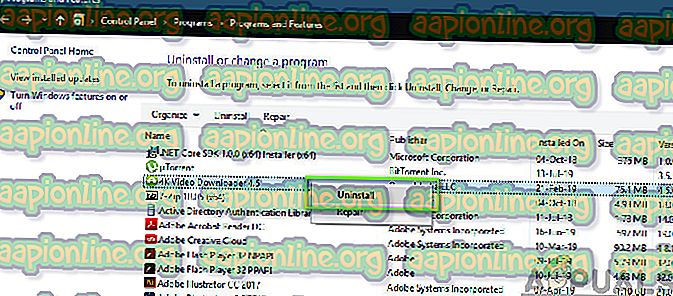
- أعد تشغيل الكمبيوتر بالكامل ثم تحقق من حل المشكلة.
الحل 3: تنظيف تمهيد الكمبيوتر الخاص بك
إذا لم تنجح كلتا الطريقتين المذكورتين أعلاه ولم تتمكن من تحديد التطبيق الذي يسبب المشكلة ، فيمكنك محاولة تشغيل الكمبيوتر بطريقة نظيفة. عندما تقوم بتنظيف جهاز الكمبيوتر الخاص بك ، يتم تشغيل جهاز الكمبيوتر الخاص بك فقط مع برامج التشغيل الضرورية ويتم تعطيل جميع التطبيقات الخارجية بشكل افتراضي. في التمهيد النظيف ، يمكنك التحقق مما إذا كنت لا تزال تتلقى رسالة الخطأ. إذا لم تقم بذلك ، يمكنك محاولة تمكين كل تطبيق واحد تلو الآخر أو بواسطة قطعة ثم التحقق مرة أخرى. سيساعد هذا في تحديد التطبيق الذي كان يسبب المشكلة.
- اضغط على Windows + R لبدء تشغيل التطبيق. اكتب " msconfig " في مربع الحوار واضغط على Enter.
- انتقل إلى علامة التبويب "الخدمات" الموجودة بأعلى الشاشة. تحقق من السطر الذي يقول " إخفاء جميع خدمات Microsoft ". بمجرد النقر فوق هذا ، سيتم تعطيل جميع الخدمات ذات الصلة بشركة Microsoft تاركًا وراءها جميع خدمات الجهات الخارجية (هنا نفترض أن ملفات Windows تعمل بشكل جيد حتى لا نقوم بتعطيلها).
- الآن انقر فوق الزر " تعطيل الكل " الموجود في الجزء السفلي القريب في الجانب الأيسر من النافذة. سيتم الآن تعطيل جميع خدمات الجهات الخارجية.
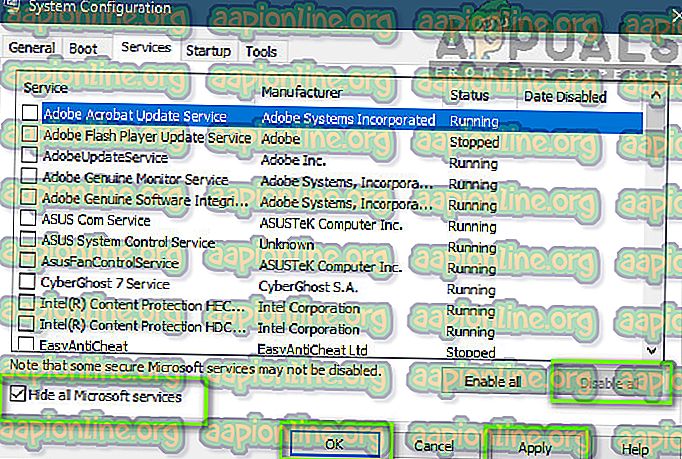
- انقر فوق تطبيق لحفظ التغييرات والخروج.
- انتقل الآن إلى علامة التبويب بدء التشغيل وانقر على خيار " فتح إدارة المهام ". سيتم توجيهك إلى مدير المهام حيث سيتم سرد جميع التطبيقات / الخدمات التي تعمل عند بدء تشغيل جهاز الكمبيوتر الخاص بك.
- حدد كل خدمة واحدة تلو الأخرى وانقر فوق " تعطيل " في الجانب الأيمن السفلي من النافذة.

- أعد تشغيل الكمبيوتر الآن وتحقق مما إذا كانت المشكلة ستظهر مرة أخرى. إذا لم تحدث المشكلة ، فقم بتمكين جزء من الخدمات ثم حاول مرة أخرى. معرفة ما إذا تم حل الخطأ.
الحل 4: تحديث Windows إلى أحدث إصدار
إذا لم تنجح كافة الطرق المذكورة أعلاه ولا تزال تتلقى رسالة الخطأ نفسها ، فإن آخر شيء يمكنك القيام به هو التأكد من تثبيت Windows على أحدث إصدار. توجد أخطاء متكررة في Windows حيث يقع نظام التشغيل في حالة تنصت مع بعض وحداته أو أن بعض الخدمات لا تعمل بشكل صحيح. في هذا الحل ، سننتقل إلى الإعدادات ونتأكد من تحديث Windows إلى أحدث إصدار.
- اضغط على Windows + S ، واكتب " تحديث " في مربع الحوار وافتح التطبيق.
- الآن سيتم فتح الإعدادات. انقر فوق الزر التحقق من وجود تحديثات . الآن سيقوم الكمبيوتر الخاص بك بالبحث تلقائيًا عن أي تحديثات متوفرة وتثبيتها على جهاز الكمبيوتر الخاص بك.
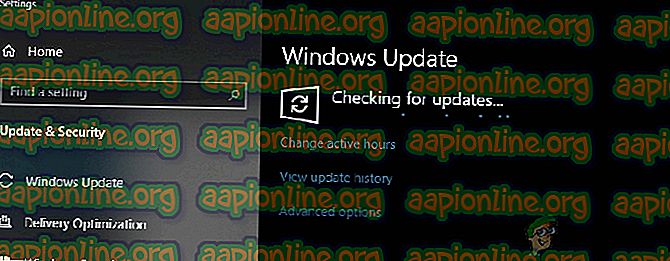
- أعد تشغيل الكمبيوتر بعد تثبيت التحديثات وتحقق من حل المشكلة.